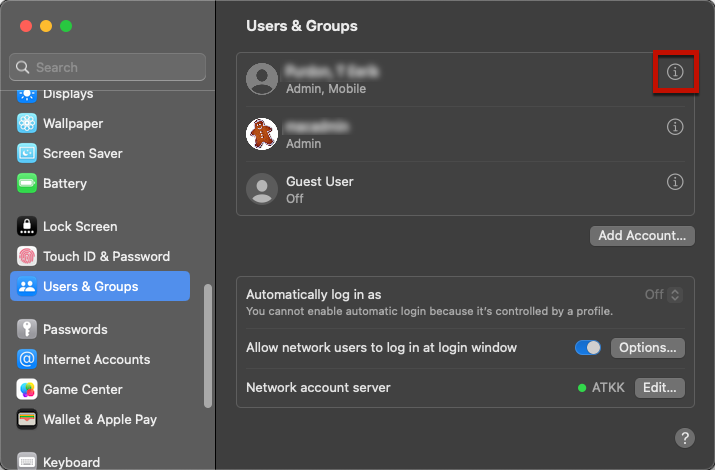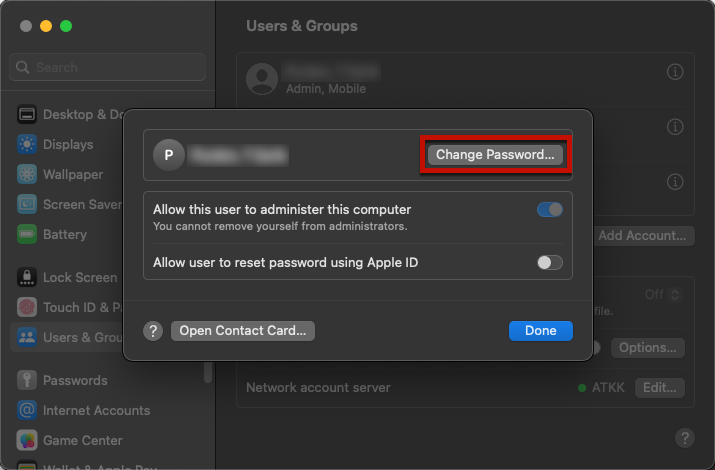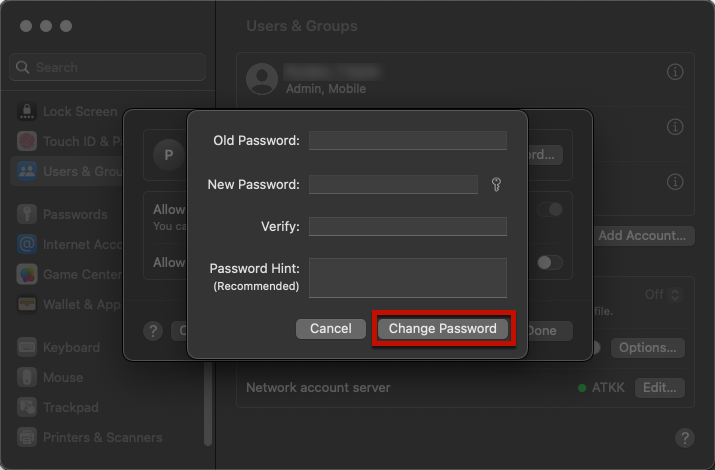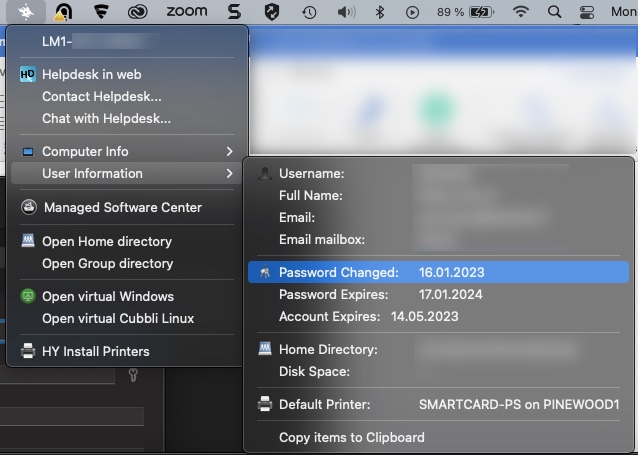Instruktionerna är skrivna för operativsystemet macOS Ventura. I andra systemversioner kan vyn vara något annorlunda.
De Apple-datorer som används vid universitetet för närvarande har en SecureToken-funktion som förbättrar datasäkerheten. För att funktionen ska förbli aktiverad för användaren rekommenderar universitetets Mac-administratörer att du byter lösenord på din Mac-dator i stället för i universitetets lösenordsbytestjänst (www.helsinki.fi/salasana). Om du inaktiverar SecureToken-funktionen innebär det till exempel att du inte kan göra datasäkerhetsuppdateringar på din Mac-dator.
Om du använder en Mac-dator vid universitetet och har bytt lösenord i nättjänsten rekommenderar vi att du kontaktar IT-Helpdesk. Kontaktuppgifter finns längst ner på den här sidan.
Av datasäkerhetsskäl anges lösenordskraven inte i den här anvisningen, men du kan läsa dem på adressen www.helsinki.fi/salasana.
Snabbinstruktion
Observera att Mac-datorn måste vara i universitetets nätverk när du byter lösenord, det vill säga i eduroam eller ett trådbundet nätverk i universitetets lokaler eller EduVPN-ansluten på annat håll (split-tunnel räcker).
- Öppna Apple-menyn, välj System Settings (Systeminställningar) > Users & Groups (Användare och grupper).
- Klicka på i-ikonen efter ditt namn.
- Klicka på Change password… (Byt lösenord…) i fönstret som öppnas.
- I fälten anger du först ditt nuvarande lösenord och sedan det nya lösenordet två gånger.
- Klicka till slut på Change Password (Byt lösenord).
Du kan kontrollera att lösenordet bytts i universitetsmenyn.
Kom också ihåg att uppdatera lösenorden i olika program och enheter.
I fliken Detaljerad hjälp hittar du illustrerade instruktioner
Detaljerad hjälp
Så här ändrar du lösenordet för ditt universitetsanvändarnamn på en Mac-dator
Observera att Mac-datorn måste vara i universitetets nätverk när du byter lösenord, det vill säga i eduroam eller ett trådbundet nätverk i universitetets lokaler eller VPN-ansluten på annat håll (split-tunnel räcker). Se närmare instruktioner för användning av VPN-anslutning i de separata anvisningarna.
Öppna Apple-menyn, välj System Settings (Systeminställningar) och scrolla ner i undermenyn till Users & Groups (Användare och grupper).
Klicka på i-ikonen efter ditt namn.
Klicka på ikonen Change password… (Byt lösenord…)
I fälten anger du först ditt gamla lösenord och sedan det nya lösenordet två gånger. Klicka till slut på Change Password (Byt lösenord).
Ditt lösenord har ändrats. Du kan kontrollera att lösenordet ändrats exempelvis i universitetsmenyn.
Därefter kan du stänga systeminställningarna och starta om datorn.
Alla lösenordsanvisningar
Videoinstruktion
Ge respons
Webbplatsen med anvisningar från IT-Helpdesk vid Helsingfors universitet hjälper dig i dina jobbrelaterade IT-frågor. Berätta för oss hur vi skulle kunna förbättra våra anvisningar. Vi uppskattar verkligen din respons!
Hur skulle du förbättra denna instruktion?